Spotify 桌面應用程式的新更新帶來了 Jam 功能和其他變化
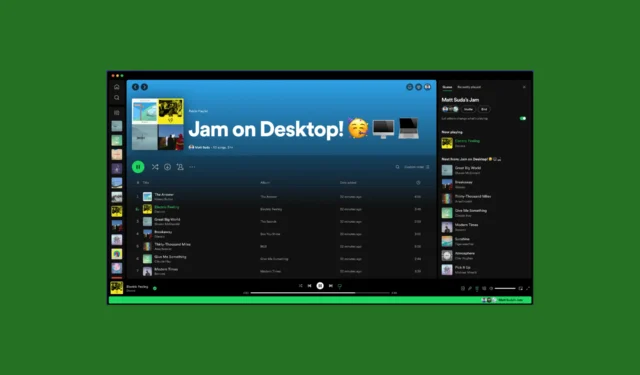
Spotify 最近在其桌面應用程式中新增了一項新功能 Jam。此功能可讓您與其他人即時分享同步的聆聽體驗。 Jam 功能比與您的人分享您喜愛的歌曲或播放清單的連結更好。
該功能正在桌面應用程式上向 Spotify Premium 會員推出。要使用它,請右鍵單擊歌曲或播放列表,然後從上下文選單中選擇“開始 Jam”選項。

一旦您開始即興演奏,隊列將在右側邊欄上打開。點擊“邀請”按鈕複製連結並與人們共享,無論他們身在何處。如果您想與同一個房間的人共享播放清單或唱歌,請讓他們掃描二維碼。
請記住,只有擁有高級訂閱的 Spotify 用戶才能遠端加入您的 Jam。不過,免費和付費 Spotify 用戶可以親自與您一起即興演奏。免費用戶還可以透過他們的行動應用程式參加現場 Jam。
如果您的朋友分享了加入 Jam 的鏈接,請單擊該鏈接以在網絡瀏覽器中打開 Jam 邀請鏈接。然後,您將看到一個彈出窗口,讓您可以在 Spotify 桌面應用程式中開啟該連結。一旦連結位於桌面應用程式中,您將收到加入 Jam 的彈出視窗。
Jam 會話中的所有參與者都可以從應用程式中的任何位置更改歌曲、專輯、播放清單或播客。但是,Jam 主持人可以關閉「讓其他人更改正在播放的內容」功能,該功能允許參與者更改歌曲。
引入的另一個變化是新的隊列體驗。在最新更新中,佇列現在在右側邊欄中打開,使您能夠在觀看當前 Jam 會話或正在播放的內容的同時瀏覽主區域中的內容。
在 Jam 中時,Jam 選項將顯示在右側側邊欄隊列的頂部。您可以選擇保留「正在播放」檢視或點擊「好友活動」來源來查看您的好友正在聆聽的內容。
更新推出後,許多人抱怨無法同時打開“正在播放”和“隊列”,這讓他們感到沮喪。以下是 Charbreon 在Reddit上提到的用戶之一:
另一位評論:
更新後,每當您啟動應用程式時,您都會看到主頁。現在,您可以使用右側邊欄在佇列和正在播放的內容之間切換,但您無法在佇列側邊欄中看到曲目長度。
您可以將滑鼠懸停在正在播放的歌曲上,然後點擊“展開”,但它會在有限的視圖中打開右側正在播放的歌曲,隱藏大部分排隊的歌曲。要檢查排隊的歌曲,您需要擴展隊列。
對於那些想與朋友一起即興演奏的人來說,Jam 可能會有所幫助;然而,它不是一個必要的功能,並且可能不會經常使用。
Spotify 在引入這項功能時做了很多改動,聲稱它可以幫助我們快速瀏覽,但事實上,它卻讓一切變得混亂,甚至刪除了重要的東西。
這並不是 Spotify 第一次做出有爭議的舉動。然而,為了避免這樣的強烈反對,我們認為公司應該在進行重大 UI 變更之前獲得用戶回饋。
您對此事有何看法?在下面的評論部分與我們的讀者分享您的意見。
在他們糟糕的「社群論壇」上已經有四頁關於此的負面回饋。如果他們真的專注於用戶回饋,尤其是來自付費客戶的回饋,那將是令人難以置信的,但如果真的發生任何變化,我會吃掉我的帽子。
編輯:哇,雪上加霜的是,您不能再點擊專輯封面(無論是小專輯封面還是超大的“正在播放”側邊欄)來跳到當前正在播放的播放列表。他們現在已經刪除了我在他們的應用程式上最常使用的所有功能。
不相關的,有人有將 Spotify 庫移植到不同平台的建議嗎?
隊列顯示在側欄上,我幾乎總是可以看到該隊列(我喜歡有時能夠看到訊息,所以我將其保留)。當我之前使用 Spotify 時,它並沒有這樣做。我已經嘗試重新啟動一切,但它仍然發生。其他人也會發生這種情況嗎?如果這是一個新的更新,那麼在更大的區域沒有隊列就有點糟糕了。


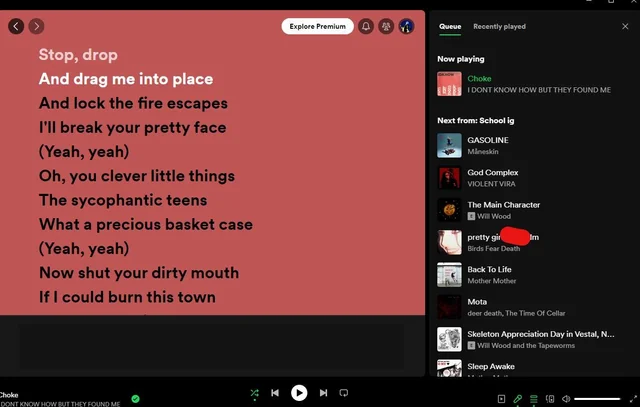

發佈留言